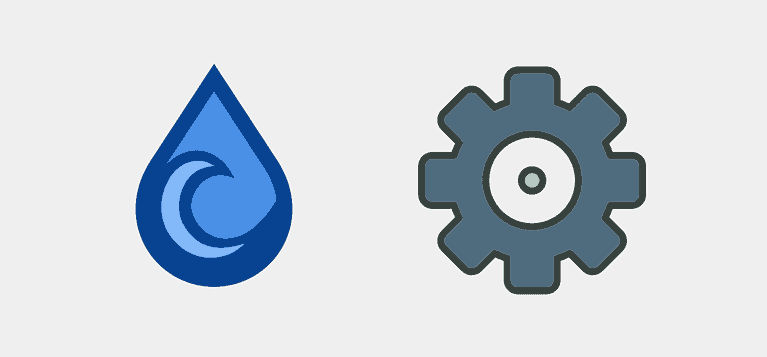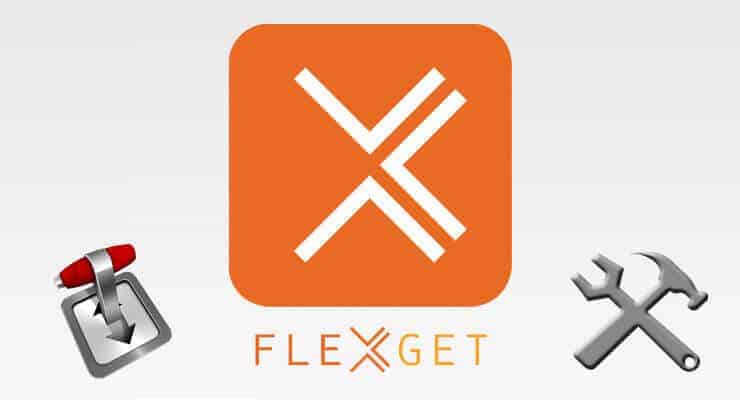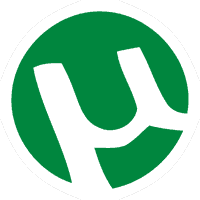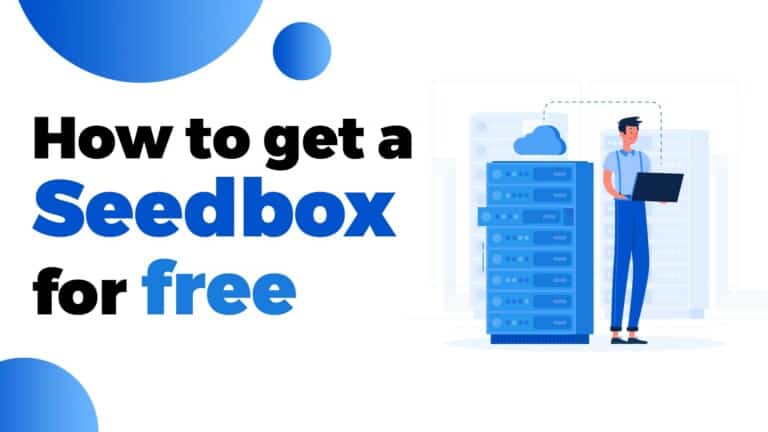Depuis la dernière mise à jour d’Ubuntu Server, le daemon transmission ne fonctionne plus correctement : il ne démarre plus de manière stable et les téléchargements ne se lancent que pendant cette période où il tente de se lancer.
J’ai passé pas mal de temps à essayer de résoudre le problème mais les mises à jour de transmission sont vraiment très espacées et il est fort probable que le projet ne soit plus maintenu dans quelques temps.
Il est donc temps de passer à un nouveau daemon bittorrent, qui se veut léger, rapide et efficace : deluge. Voici donc un tutoriel pour installer deluge sur Ubuntu Server pour créer une seedbox bittorrent.
Qu’est-ce qu’une seedbox ?
Une seedbox est un serveur informatique privé dédié au stockage, au téléchargement et à l’émission de fichiers numériques. Généralement, les seedboxes utilisent le protocole BitTorrent pour émettre et recevoir des données. Ces serveurs sont connectés à des réseaux à très haut débit symétrique, allant de 100 Mbit/s à 1 Gbit/s ou plus, selon l’option choisie.
Les principaux avantages d’une seedbox sont :
- Vitesse : les seedboxes peuvent télécharger et partager des fichiers à des vitesses très élevées, bien supérieures à celles d’une connexion Internet domestique classique.
- Sécurité : l’utilisation d’une seedbox permet de masquer votre adresse IP personnelle, offrant ainsi une meilleure protection de votre vie privée.
- Disponibilité : une seedbox fonctionne 24h/24 et 7j/7, même lorsque votre ordinateur personnel est éteint.
- Gestion de l’espace : les fichiers sont stockés sur le serveur distant, libérant ainsi de l’espace sur votre propre machine.
Dans le cadre de notre tutoriel, nous allons utiliser Deluge, un client BitTorrent open-source populaire, pour configurer notre seedbox sur un serveur Ubuntu.